¿Y si pudiésemos crear páginas de informes en las que el contenido fuera completamente dinámico y ahorrarnos el crear páginas adicionales, o mejor aun, en las que cada usuario pudiese mostrar la información tal y como desea, sin crear múltiples informes al gusto de cada uno?
Supongo que alguna vez te has visto creando informes casi idénticos, entre los cuales las diferencias eran los títulos de fila o columna en una matriz, o las medidas representadas. Y acabas teniendo una página con las ventas por clientes, otra por vendedores, otra por productos… O quizá tus clientes te demandan una visión adicional más específica, que apenas difiere de la principal, y te ves obligado a duplicar una página o, peor aun, utilizar bookmarks (una funcionalidad que he tratado de evitar con éxito hasta el momento).
“Field Parameters”, o “Parámetros de campos”
Pues sí, se puede, y muy fácilmente. Se pueden usar los “Field Parameters”, o “Parámetros de campos” en su versión española, de Power BI.
Es una funcionalidad de Power BI, en el momento de escribir este post, es relativamente reciente y te voy a explicar con un caso su uso y posibilidades.
Supongamos un modelo de datos comercial, por ejemplo este de la conocida base de datos “Northwind”: Pedidos por clientes, comerciales, fecha y productos.
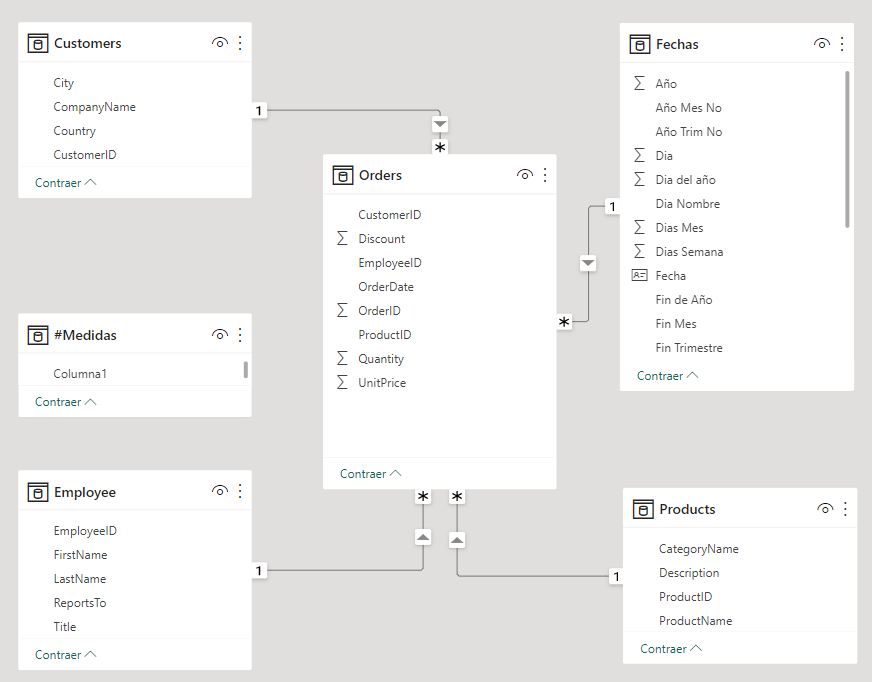
Disponemos de las siguientes dimensiones, y en un proyecto típico posiblemente creásemos una página para mostrar la información de cada una de ellas, unas veces como jerarquías, otras veces planas, en otras jerarquías cambian el orden o se componen de un mix de dimensiones…
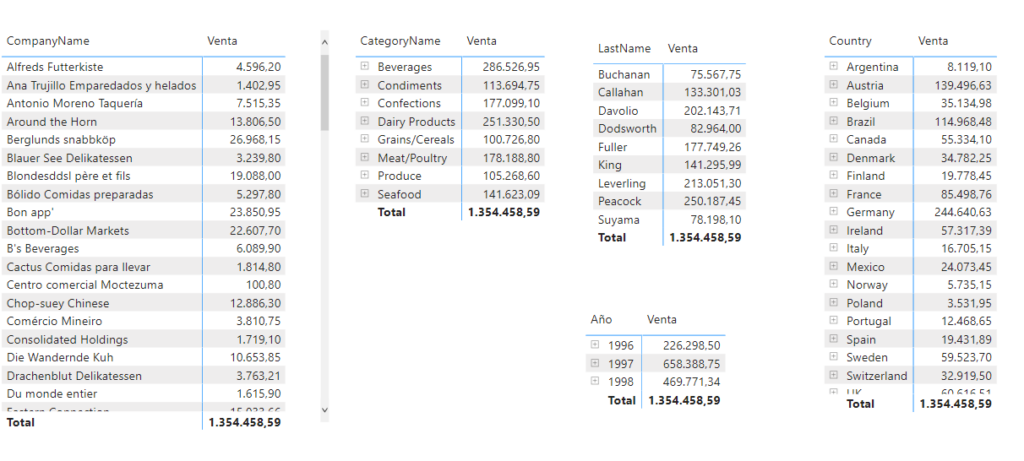
La casuística es variada y la idea es darle al usuario la capacidad de que organice las matrices como quiera hacerlo sin tener nosotros que crear múltiples páginas.
Esto…:
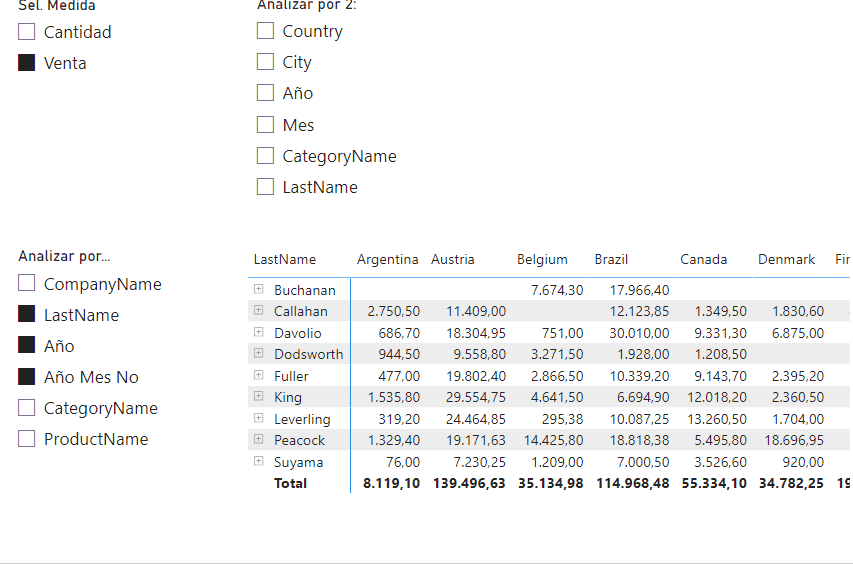
Supongo que si no conocías está funcionalidad tendrás que limpiarte las lágrimas de felicidad para poder seguir leyendo… 😉
Cómo crear los parámetros de campo
Comienza seleccionando la opción de menú Modelado>Parámetro nuevo>Campos:
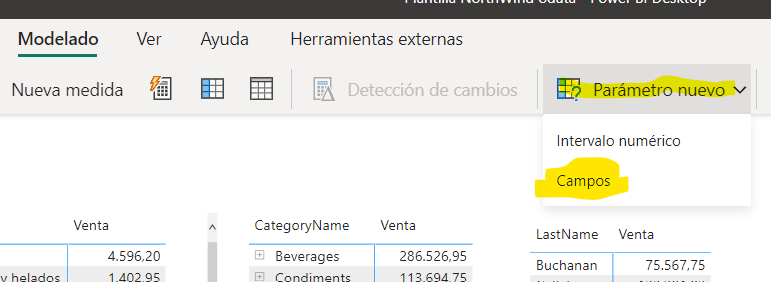
En el formulario tendrás que añadir un nombre al “Parámetro” a crear, y que se mostrará como una tabla más en tu modelo, y arrastrar las columnas o medidas que desees que contenga, a una lista:
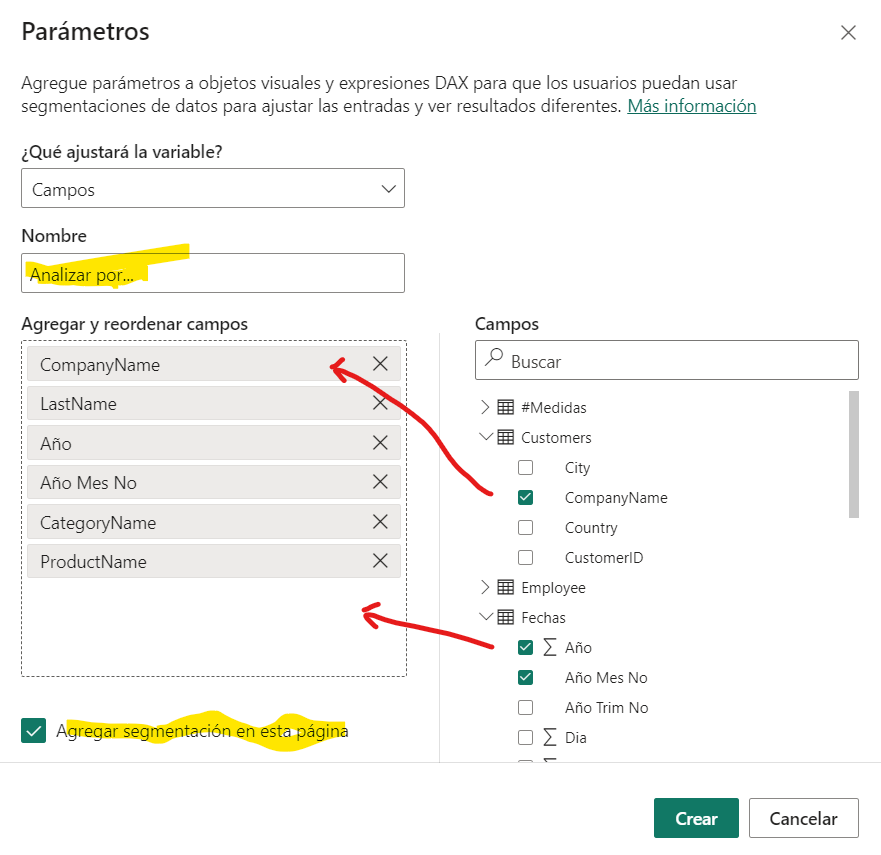
Con la opción “Agregar segmentación en esta página” activada, cuando lo crees agregará un filtro en la pantalla actual:
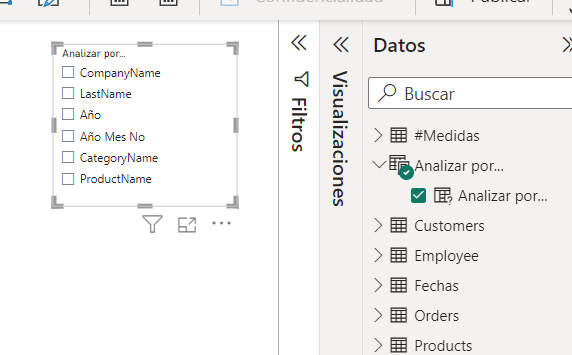
Si añadimos una matriz y arrastramos el nuevo parámetro habrás creado tu informe dinámico:
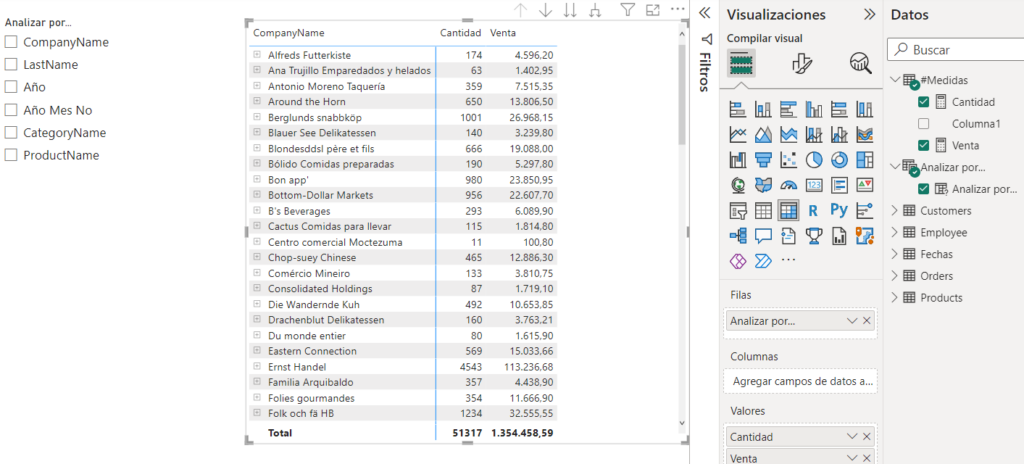
El potencial es brutal: El usuario y puede intercambiar dimensiones como requiera, crear jerarquías dinámicamente… Y sin añadir más páginas (ni usar bookmarks que muestren u oculten visuales a demanda).
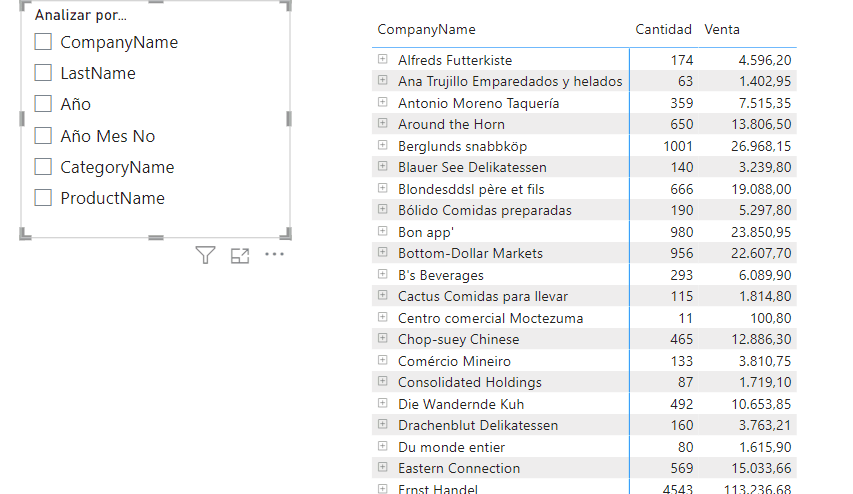
Y podemos seguir haciendo más dinámico el informe…
Vamos a dar la posibilidad de elegir la medida a mostrar. Esto supone crear otro parámetro adicional al cual añadimos medidas DAX que queramos dar a elegir.
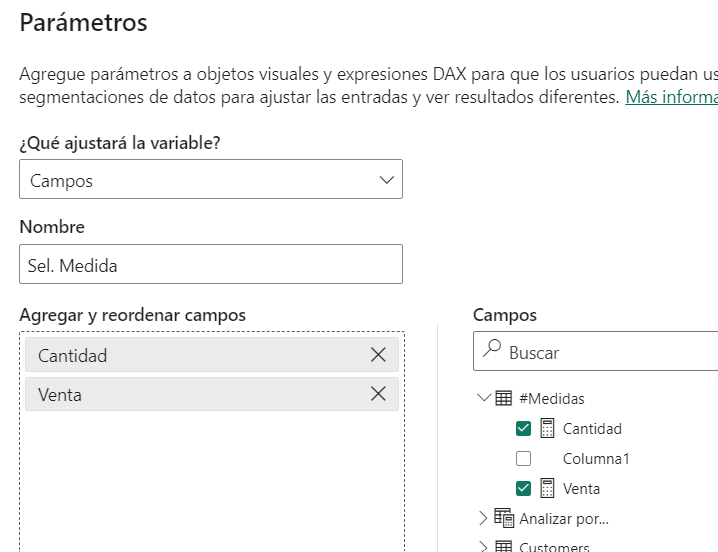
Esto va mejorando…
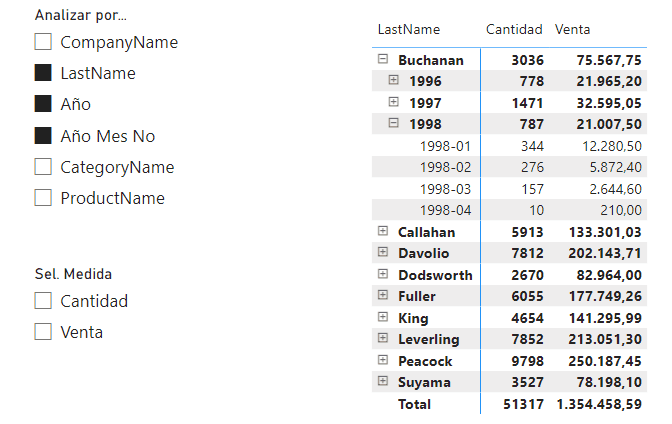
Y finalmente vamos a hacer variable también la dimensión a mostrar en columnas, lo que requiere crear un nuevo parámetro:
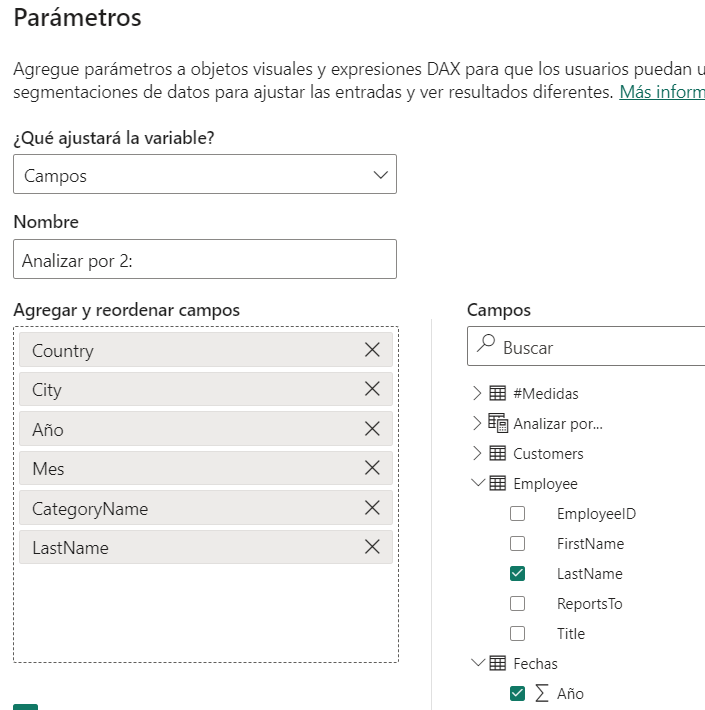
Así quedaría la asignación a la matriz:
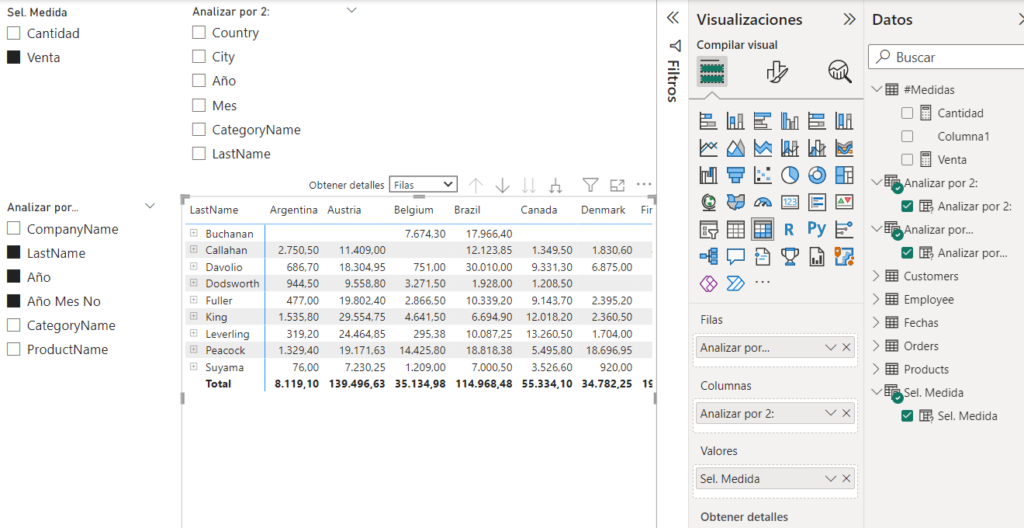
Y este es el resultado final:
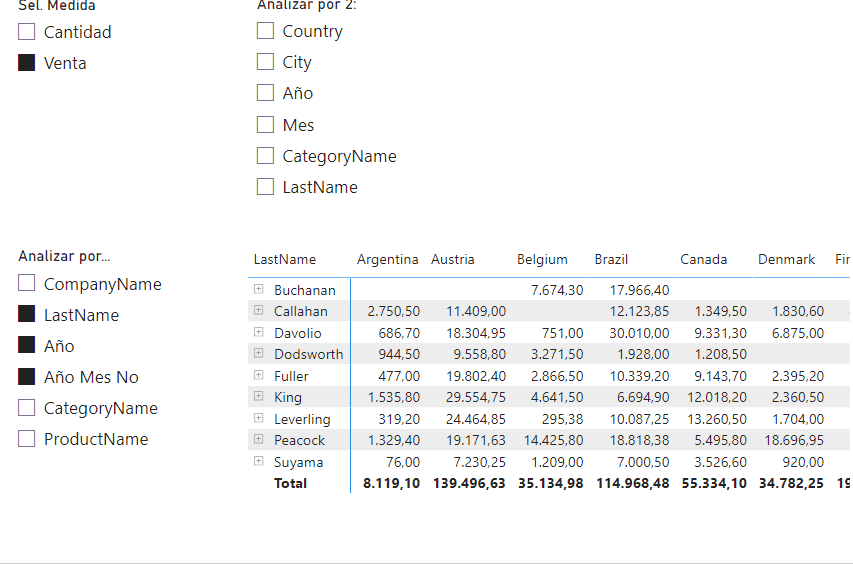
¿Podemos guardar estas visualizaciones y que el usuario no tenga que componer las páginas en cada sesión?
Sí, publica primero el informe en el servicio de Power BI y enseña a los usuarios cómo crear…
Marcadores
Un usuario puede crear marcadores, que son vistas guardadas de un informe, con los filtros seleccionados en el momento de guardarla, y se acceden cómo se muestra en la imagen:
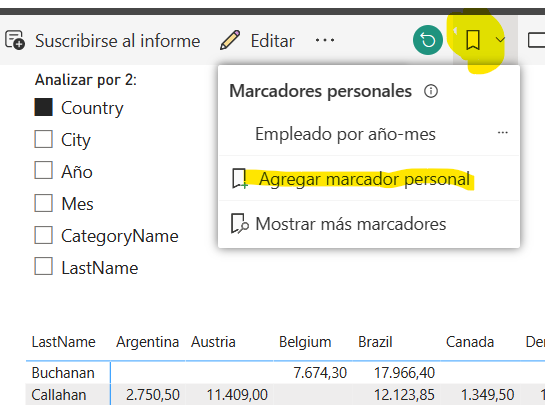
Los marcadores que cada usuario guarde (y sólo son visibles para él) se irán añadiendo a la lista en cada página en la que los haya creado:
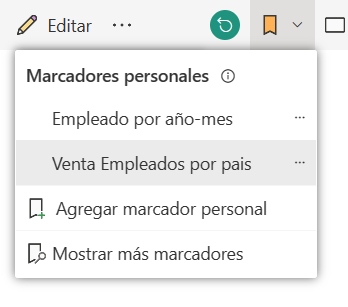
Y así funcionan… De nada:
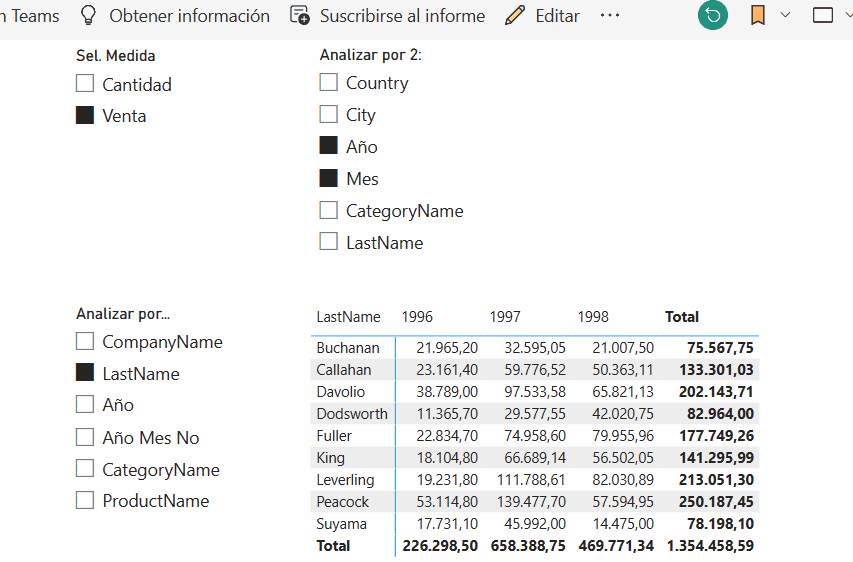
Por último…
Sólo añadir que los parámetros de campo puedes usarlos en cualquier visual de Power BI, gráficos, tablas… Y que se confeccionan en base a fórmulas DAX, lo que permite modificarlos sin demasiada complicación:
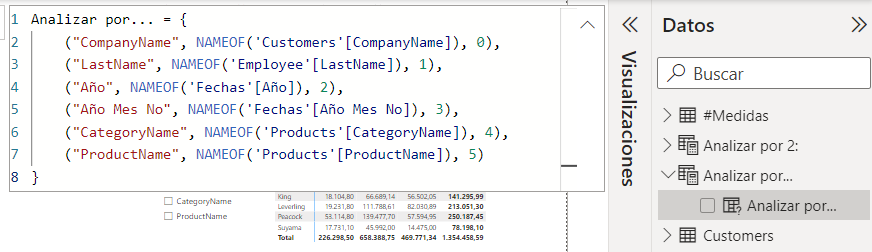
Espero que te haya sido útil.

Apasionado de las tecnologías de análisis de datos y Business Intelligence, y con larga experiencia en el uso de las mismas en empresas de todos los sectores, tamaños, y proyectos de diversa complejidad, en los cuales disfruto creando, planteando y desarrollando soluciones.
Tengo una curiosidad insaciable y demasiadas aficiones, entre ellas tocar el bajo con mi grupo.
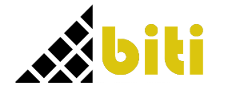
Un comentario en «Ahorra tiempo y aumenta la eficiencia de tus informes en Power BI con Field Parameters»